Cum se elimină sublinierea roșie în Word: o soluție simplă a problemei
Microsoft Word este un instrument util pentru crearea de fișiere text. Opțiunile programului vă permit să redactați frumos și competent documente pentru corespondență oficială, de afaceri sau personală. Uneori unele funcții ale editorului cauzează o iritare ușoară. Să vedem cum în "Cuvântul" scoateți sublinierea roșie a textului și luați în considerare situația când este într-adevăr nevoie.
conținut
De ce Word evidențiază cuvintele individuale cu linii ondulate?
În editorul de text de la Microsoft, ortografia și semnele de punctuație sunt activate în mod implicit. Culoarea roșie pune accentul pe fragmentele care conțin erori de ortografie, verde - punctuație. Dicționarul integrat al programului nu poate găzdui întreaga gamă de cuvinte existente în limba rusă (sau în orice altă limbă). Prin urmare, cuvântul Cuvânt merită fără milă liniile roșii, având în vedere că ortografia lor este greșită. În special se referă la numele și prenumele persoanelor, numele firmelor și întreprinderilor, terminologia profesională și expresiile de slang.

Dacă virgulă este omisă în text, conexiunea sintactică a cuvintelor este întreruptă, atunci Word va selecta astfel de propoziții cu o linie ondulată de culoare verde. În majoritatea cazurilor, această funcție este foarte utilă, deoarece evită erorile gramaticale și mesajele aleatoare în documentul creat. Dar există momente în care nu există altă cale decât să eliminăm sublinierea roșie din "Cuvântul" pentru a da aspectului estetic textului.
Tipuri de documente în care sublinierea multicolora este inadecvată
În fișiere pentru utilizare personală sau intracomercială, aceste linii strălucitoare pot fi ignorate. Dar imaginați-vă că un fișier text este pentru demonstrație pe ecran. Aceasta poate fi o listă a angajaților companiei, un tabel cu numele elevilor, un raport despre activitatea întreprinderii și multe alte opțiuni.

Va părea ciudat un om neinvitat, de ce unele cuvinte sunt subliniate în roșu. Sau, de exemplu, cu documentul text creat se intenționează să se facă o captură de ecran cu inserarea ulterioară a imaginii în prezentare, pentru postarea pe site sau trimiterea prin e-mail. Prin urmare, problema de a elimina sublinierea roșie din "Cuvântul" nu este în niciun caz una inactivă, care necesită o soluție imediată.
Aruncați liniile inutile în câteva clicuri
Luați în considerare câteva modalități de a elimina sublinierea roșie din "Word" pentru un singur document.
Faceți clic pe cuvânt cu butonul din dreapta al mouse-ului, iar în meniul apărut selectați "Skip" sau "Skip all". În primul caz, sublinierea dispare doar sub un singur cuvânt, în cel de-al doilea timid - tot textul va fi șters de linii. Această opțiune nu este cea mai fiabilă, deoarece data viitoare când deschideți fișierul, linii ondulate pot apărea din nou.
Deschideți meniul pentru cuvântul subliniat și selectați "adăugați la dicționar". Acum, în orice document text creat pe computer, acest cuvânt va fi considerat corect scris. Cu toate acestea, dacă modificați cuvântul în cauză în Word, acesta va fi evidențiat din nou, observând eroarea.
În colțul din stânga sus al editorului de text deschis, faceți clic pe butonul "fișier", apoi pe "parametrii", apoi pe "ortografie". Aici, debifați "verificați automat ortografia".

În acest caz, testul de alfabetizare nu va fi efectuat în toate documentele, nu vor mai exista probleme cu modul de eliminare a sublinierii roșii în Word. În versiunea Microsoft Word versiunea 2010 și versiunile ulterioare, este posibilă dezactivarea verificării numai pentru versiunea curentă a textului.

Pentru a deschide fișierul în aceeași formă pe alte computere sau laptopuri, nu uitați să activați protecția de la editare. Pentru a face acest lucru, în Microsoft Office 2003 sau 2007, în meniul principal, selectați Pregătiți, apoi Marcați documentul ca final, în Word 2010 faceți clic pe pictograma de blocare și selectați opțiunea de securitate dorită.
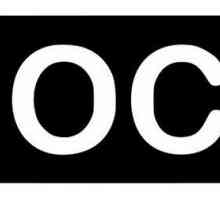 Cum se deschide DOCX în Word 2003: o metodă eficientă
Cum se deschide DOCX în Word 2003: o metodă eficientă Cum să verificați ortografia în Word
Cum să verificați ortografia în Word Verificarea textelor pentru erori: cele mai bune programe, recomandări
Verificarea textelor pentru erori: cele mai bune programe, recomandări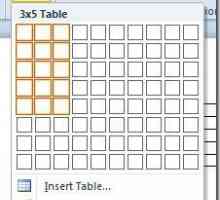 Cadrul în Cuvânt: instrucțiuni pentru începători
Cadrul în Cuvânt: instrucțiuni pentru începători Mai degrabă pentru a deschide un fișier doc?
Mai degrabă pentru a deschide un fișier doc? Cum pot imprima text pe un computer? Editorii recomandați
Cum pot imprima text pe un computer? Editorii recomandați Ce este un editor de text? Caracteristici de lucru cu programe pentru prelucrarea textului
Ce este un editor de text? Caracteristici de lucru cu programe pentru prelucrarea textului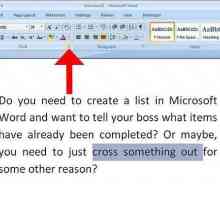 Instrucțiuni: cum să traversați cuvântul în "Cuvântul"
Instrucțiuni: cum să traversați cuvântul în "Cuvântul"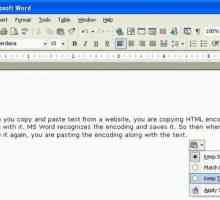 Cum puteți reduce distanța dintre liniile din "Word": soluții elementare pentru începători
Cum puteți reduce distanța dintre liniile din "Word": soluții elementare pentru începători La fel ca în "Word", eliminați fundalul de culoare din elementele documentului
La fel ca în "Word", eliminați fundalul de culoare din elementele documentului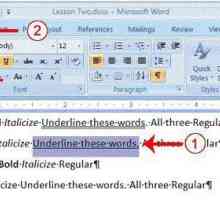 Cum să subliniați în Word fără cuvinte sau cu text: câteva opțiuni simple pentru acțiuni
Cum să subliniați în Word fără cuvinte sau cu text: câteva opțiuni simple pentru acțiuni Cum să impuneți în text textul pe text fără o imagine?
Cum să impuneți în text textul pe text fără o imagine?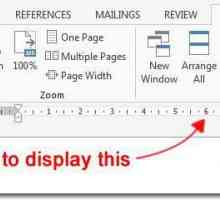 Toate căile, ca în "Cuvântul", fac o linie roșie
Toate căile, ca în "Cuvântul", fac o linie roșie Cum să eliminați sublinierea în Word: o prezentare generală a modurilor simple
Cum să eliminați sublinierea în Word: o prezentare generală a modurilor simple Ce este Cuvântul? Prezentare generală a programului
Ce este Cuvântul? Prezentare generală a programului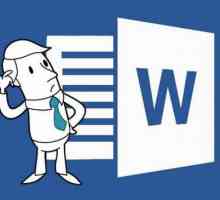 Wrapping text în Word: secrete de design
Wrapping text în Word: secrete de design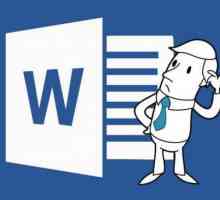 Cuvânt - asta este pentru program? Elemente de bază și nedocumentate
Cuvânt - asta este pentru program? Elemente de bază și nedocumentate Cum se conectează două tabele în "Word" (2003, 2007, 2010)?
Cum se conectează două tabele în "Word" (2003, 2007, 2010)? Formatul doc: decât deschis?
Formatul doc: decât deschis?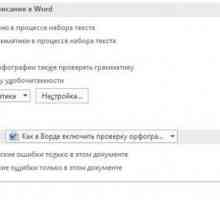 Instrucțiuni detaliate despre cum să includeți ortografia în Word
Instrucțiuni detaliate despre cum să includeți ortografia în Word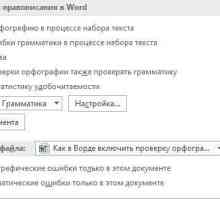 Cum să includeți verificatorul de ortografie în instrucțiunea Word: instruction. Cum să utilizați…
Cum să includeți verificatorul de ortografie în instrucțiunea Word: instruction. Cum să utilizați…
 Cum să verificați ortografia în Word
Cum să verificați ortografia în Word Verificarea textelor pentru erori: cele mai bune programe, recomandări
Verificarea textelor pentru erori: cele mai bune programe, recomandări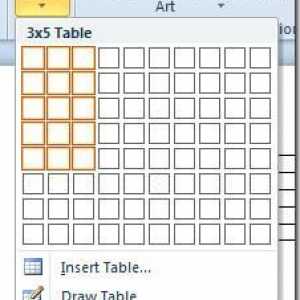 Cadrul în Cuvânt: instrucțiuni pentru începători
Cadrul în Cuvânt: instrucțiuni pentru începători Mai degrabă pentru a deschide un fișier doc?
Mai degrabă pentru a deschide un fișier doc? Cum pot imprima text pe un computer? Editorii recomandați
Cum pot imprima text pe un computer? Editorii recomandați Ce este un editor de text? Caracteristici de lucru cu programe pentru prelucrarea textului
Ce este un editor de text? Caracteristici de lucru cu programe pentru prelucrarea textului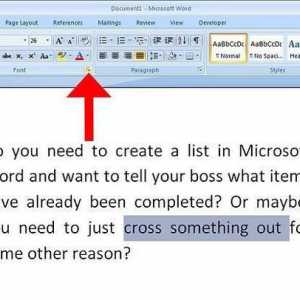 Instrucțiuni: cum să traversați cuvântul în "Cuvântul"
Instrucțiuni: cum să traversați cuvântul în "Cuvântul"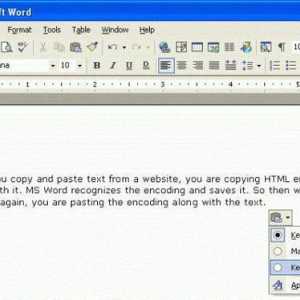 Cum puteți reduce distanța dintre liniile din "Word": soluții elementare pentru începători
Cum puteți reduce distanța dintre liniile din "Word": soluții elementare pentru începători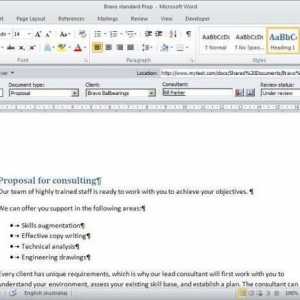 La fel ca în "Word", eliminați fundalul de culoare din elementele documentului
La fel ca în "Word", eliminați fundalul de culoare din elementele documentului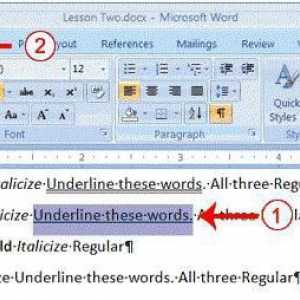 Cum să subliniați în Word fără cuvinte sau cu text: câteva opțiuni simple pentru acțiuni
Cum să subliniați în Word fără cuvinte sau cu text: câteva opțiuni simple pentru acțiuni